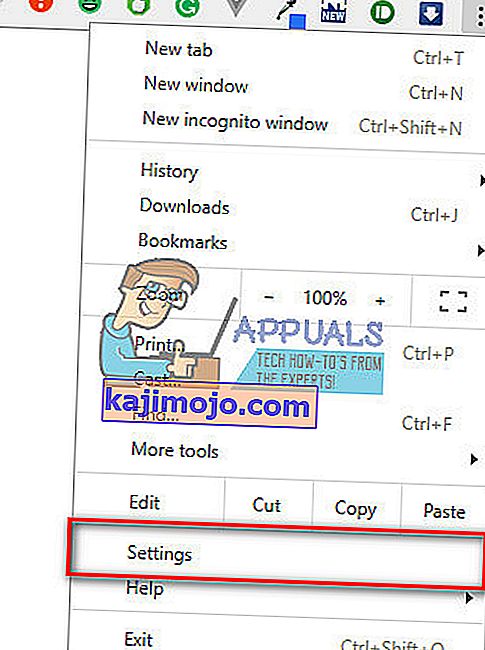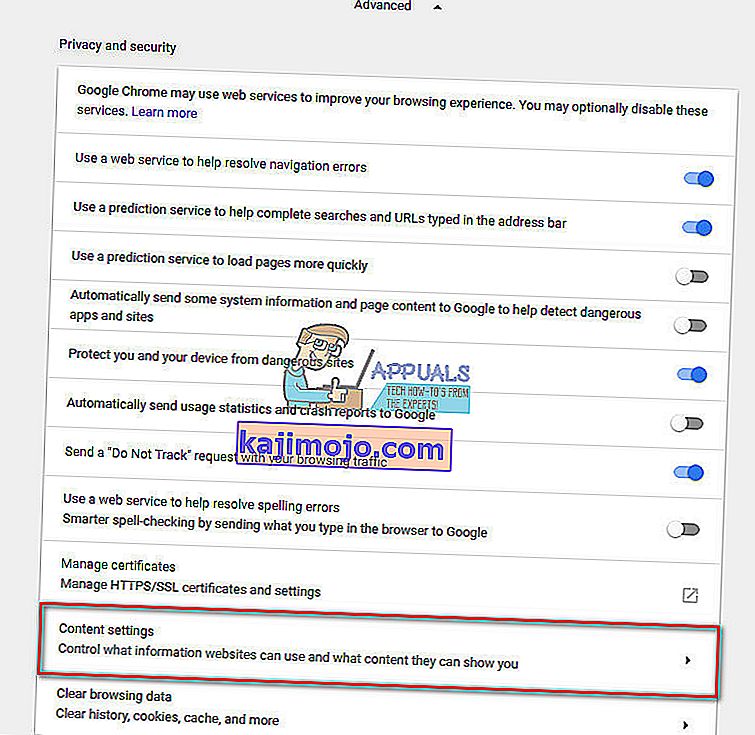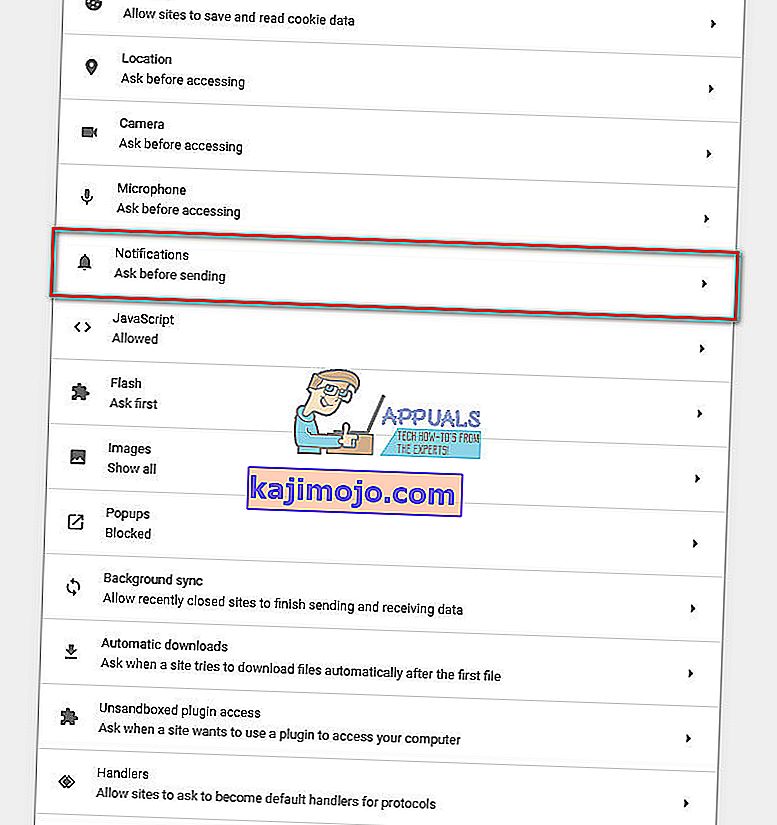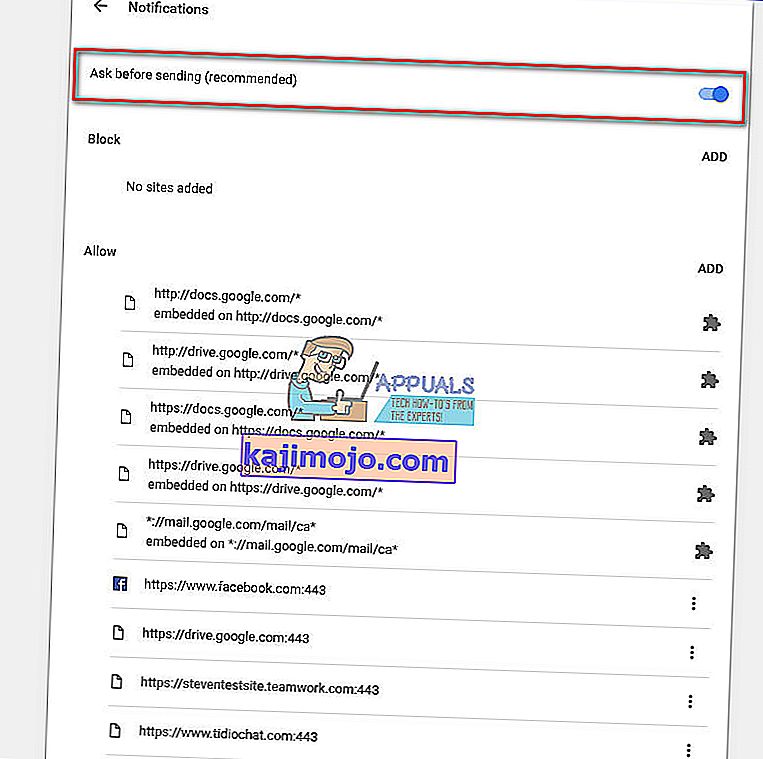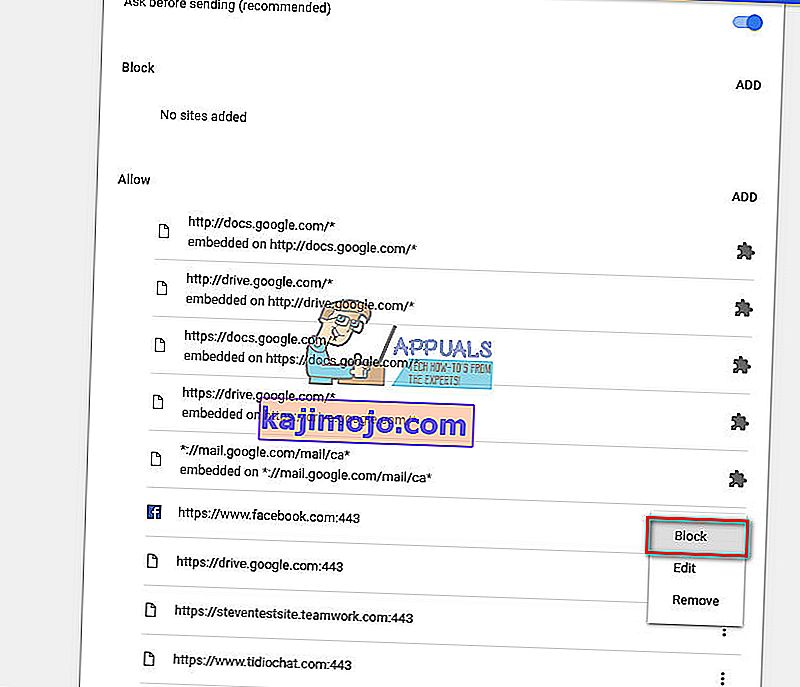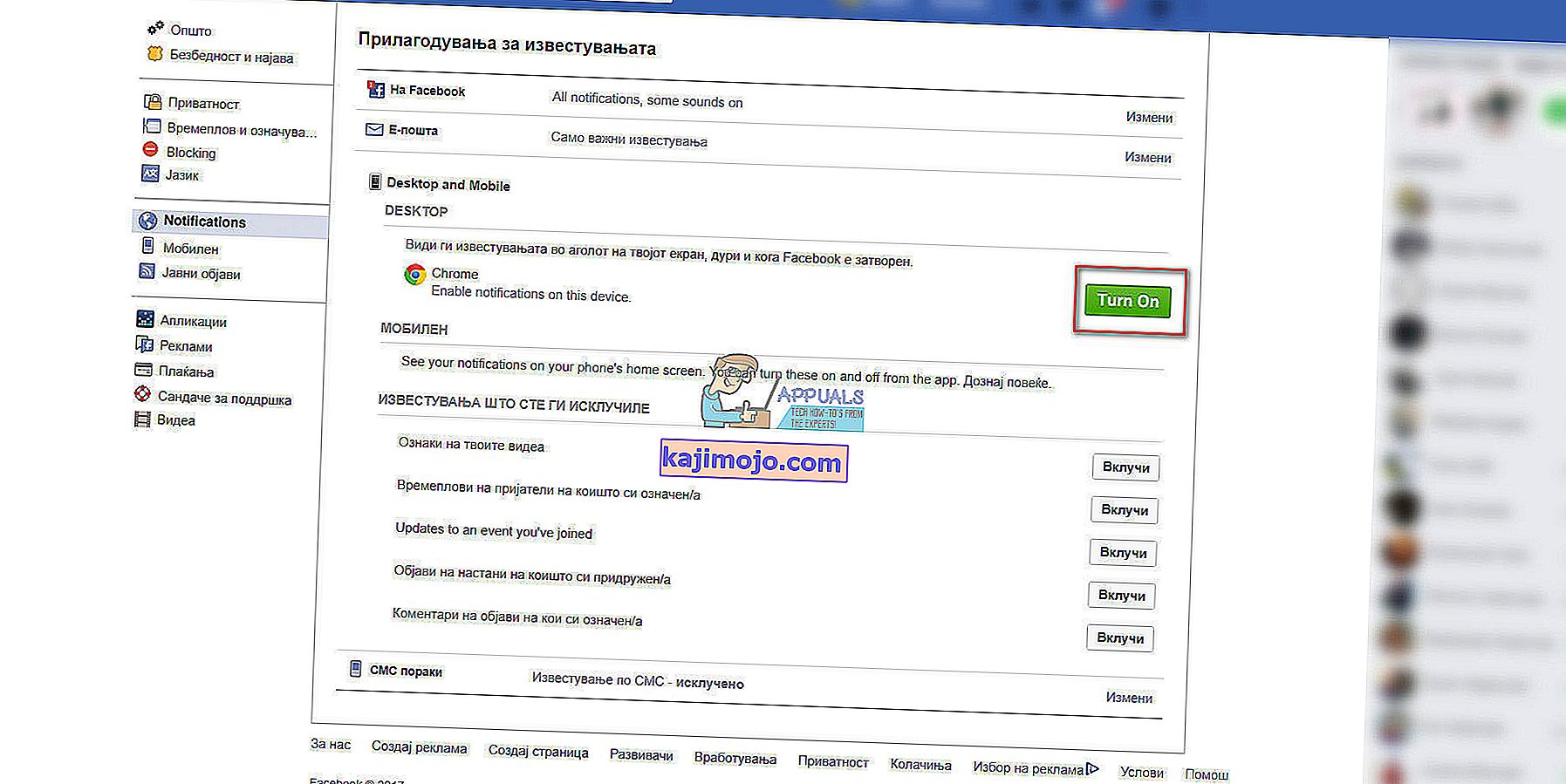Sosiaaliset verkostot, kuten Facebook, vaativat jatkuvaa huomiota. Ne tarjoavat yleensä sinulle ilmoitusten vastaanottamisen käyttämällesi työpöydän selaimelle. Mutta kaikkien näiden sosiaalisten ilmoitusten saaminen työn aikana voi olla ärsyttävää ja häiritsevää . Monet käyttäjät valittavat, että he ovat tiedostamattomasti aktivoineet tämän ominaisuuden eivätkä nyt voi sammuttaa sitä. Ja tässä on, mitä yksi Macbook-käyttäjä sanoi.
”IMessagessa ystäväni lähetti minulle linkin Facebook-sivulle. Olin MacBook Air -laitteellani. Tämä oli mobiili Facebook-sivulinkki. Napsautin sitä ymmärtämättä. Se avautui selaimeen google chromessa, ja jotain nousi esiin ja kysyi minulta, halusinko ilmoituksia. Napsautin kyllä, halusin vain ponnahdusikkunan poistuvan (... huono valinta.)
Nyt saan Facebook-ilmoituksia, jotka näkyvät työpöydälläni oikeassa kulmassa koko ajan.
KÄYTTÖJÄRJESTELMÄSSÄni> Internet-tileilläni En kuitenkaan ole kirjautunut sisään Facebookiin, enkä ole koskaan ollut.
Järjestelmäasetuksissa> ilmoitukset -kohdassa Facebook-kuvaketta ei ole. Minulla ei ole koskaan ollut sitä siellä.
Silti ponnahdusikkunat tulevat jatkuvasti esiin. En ole vielä löytänyt ratkaisua siitä, miten päästä eroon näistä. Joku, auttakaa! "
Jos kohtaat samanlaisen tilanteen ja haluat päästä eroon Facebook-ilmoituksista Chrome-työpöydälle, täältä löydät ratkaisun.
Estä ilmoitukset Facebookista Chromessa
Oletuksena Chrome ilmoittaa sinulle aina, kun sovellus, verkkosivusto tai laajennus haluaa lähettää sinulle ilmoituksia. Joten, jos huomasit äskettäin hälytyksiä, kun olet saanut Facebook-ilmoituksen, tämä ominaisuus on ehdottomasti PÄÄLLÄ. Voit kuitenkin helposti poistaa Chrome-ilmoitukset käytöstä milloin tahansa. Seuraa vain alla olevia ohjeita.
- Ensinnäkin käynnistää Google Chrome ja klikkaa valikkokuvaketta vuonna oikeassa yläkulmassa selainikkunan.
- Valitse Settings alkaen avattavasta - valikosta.
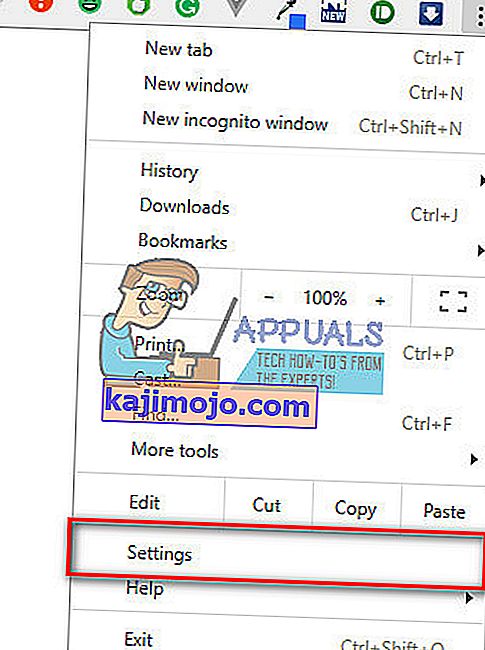
- Nyt selaa alaspäin löytää Show advanced asetuksista .
- Alle tietosuoja ja turvallisuus osio , etsiä ja sisällön asetukset ja klikkaa sitä .
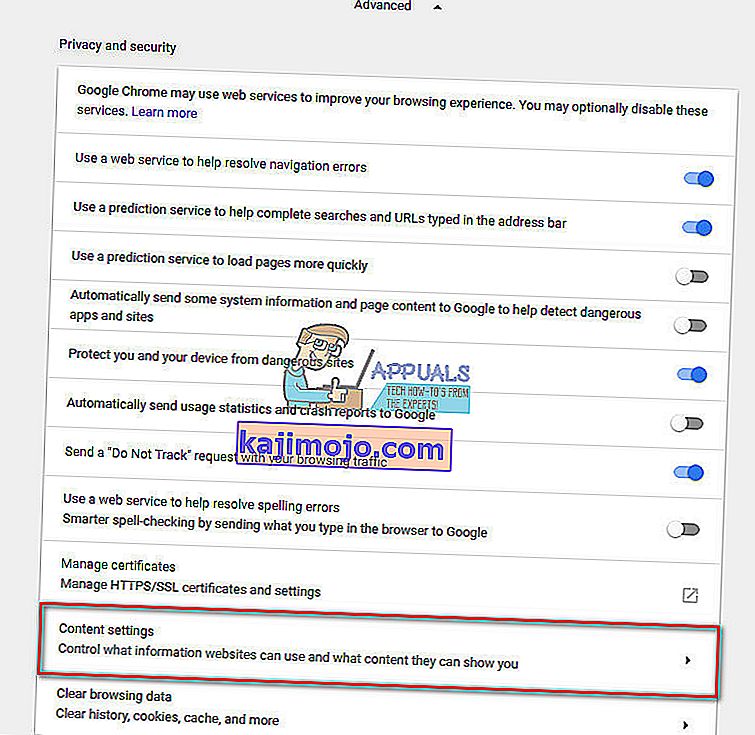
- Selaa alaspäin sen ilmoittaminen osiossa ja klikkaa päälle sitä .
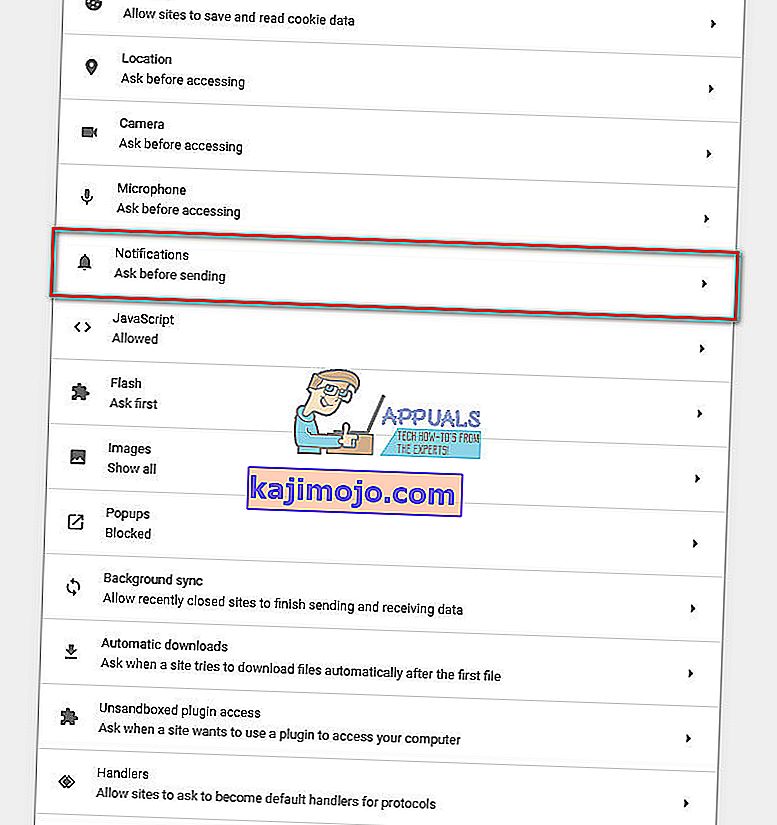
- Täällä näet vaihda Kysy ennen lähettämistä . Tämä kytkin on oletusarvoisesti käytössä, ja se kysyy, haluatko vastaanottaa ilmoituksia mistä tahansa sivustosta.
Poistaa toggle , ja et saa mitään ilmoitusta, myös niistä peräisin
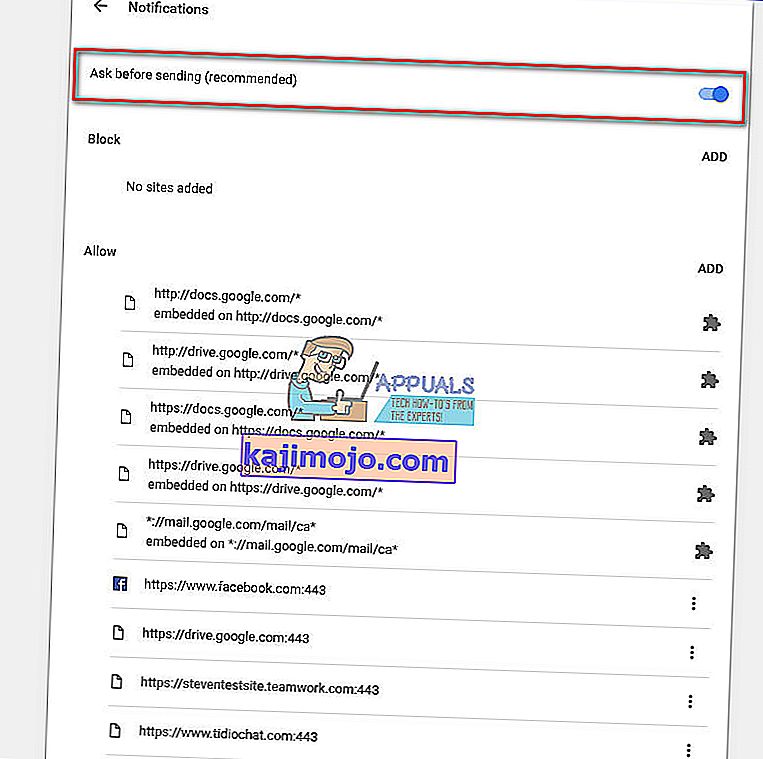
Niille teistä, jotka haluavat poistaa käytöstä vain Facebook-ilmoitukset, voit tehdä sen myös.
- Kun olet Ilmoitus-osiossa, varmista, että Kysy ennen lähettämistä -kytkin on
- Nyt etsiä varten Facebook . com on Salli osiossa .
- Klikkaa on 3-piste-kuvaketta ja valitse Estä . Nyt saat kaikki ilmoituksesi paitsi Facebook-ilmoitukset.
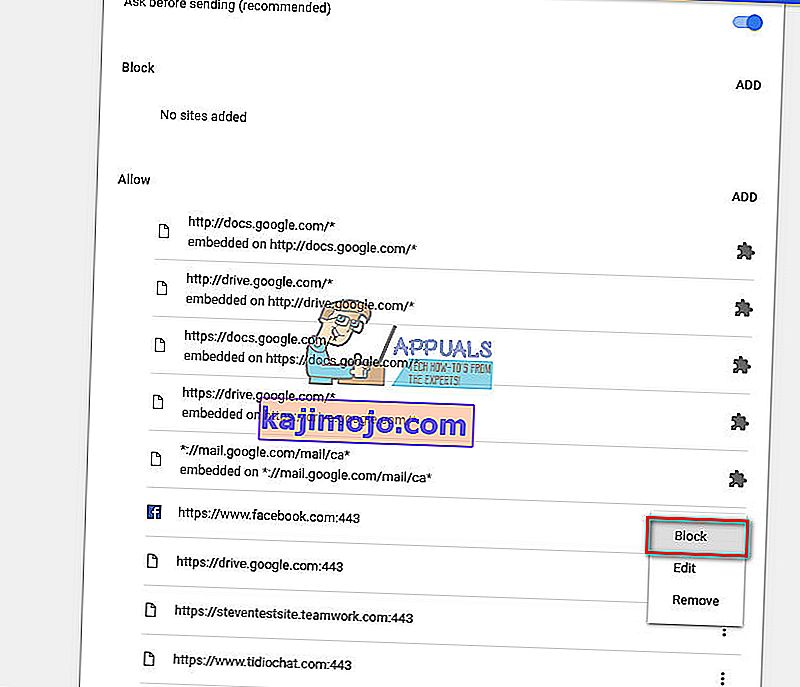
Voit käyttää samaa menettelyä poistaaksesi ilmoitukset haluamastasi sivustosta ja jättää vain sinulle tärkeimmät sivustot.
Estä työpöytäilmoitukset Facebook-verkkosivustolla
Jos et jostain syystä halua muuttaa Google Chrome -asetuksia, voit poistaa Facebook-ilmoitukset käytöstä Facebook-verkkosivustolta. Tässä ovat ohjeet.
- Kirjaudu Facebook- profiiliisi .
- Mene ja Asetukset ja valitse siitä Ilmoitukset vasemmassa paneelissa.
- Nyt klikkaa päälle työpöydälle ja Mobile ja katsoa, että Desktop osiossa .
- Jos näet tekstin ”Ilmoitukset ovat käytössä tällä laitteella” vieressä Chrome-kuvaketta, valitse päälle Turn off . Tämä poistaa Facebook-ilmoitukset käytöstä Chrome-selaimessasi.
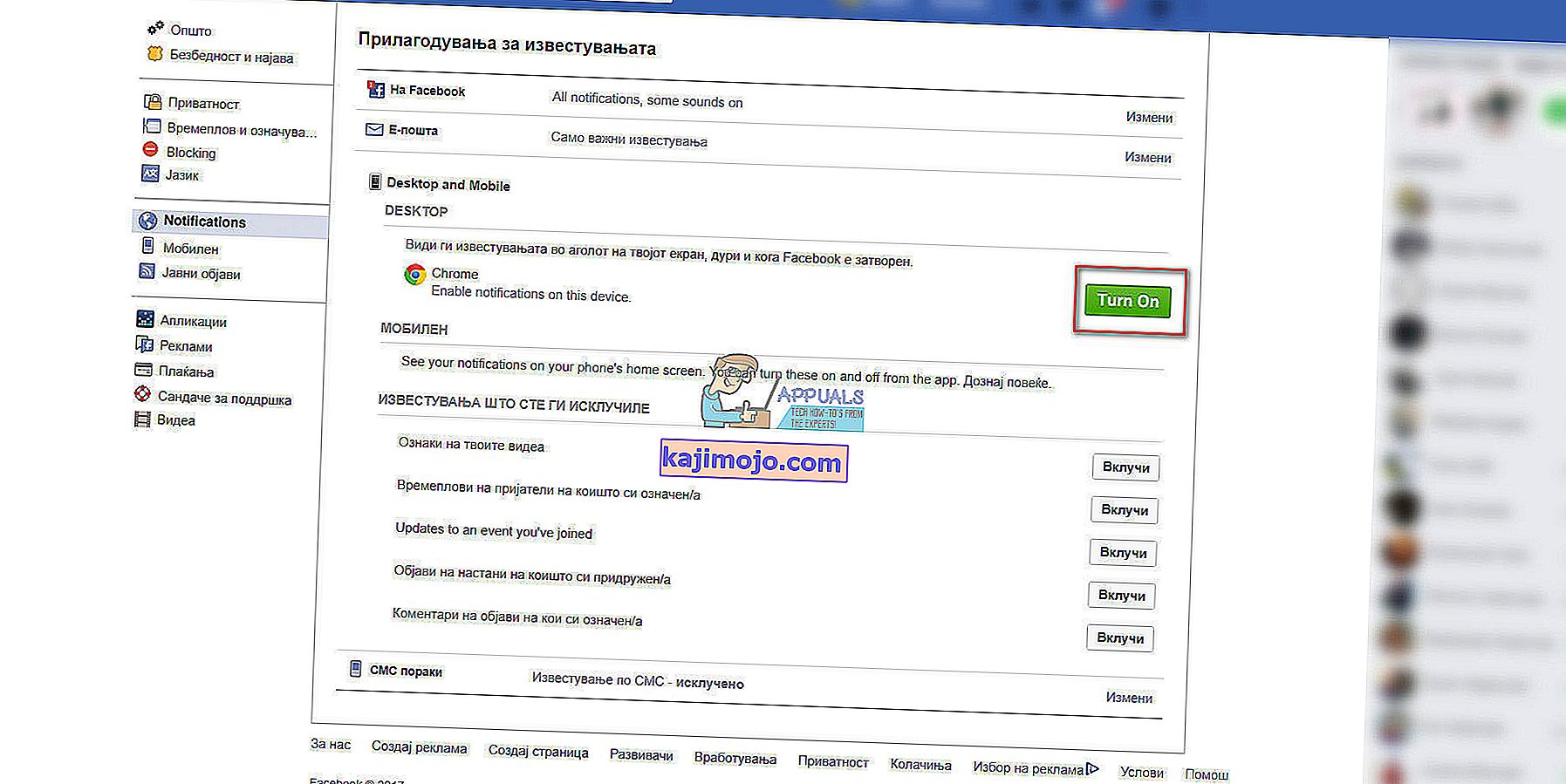
Viimeiset sanat
No, se siinä. Kun olet poistanut ne käytöstä tietokoneellasi, facebook-ilmoitukset eivät toimi, ellet käynnistä niitä uudelleen. Molemmat tavat olivat meille hyödyllisiä poistamalla Facebook-ilmoitukset kannettavalta tietokoneeltamme. Kokeile sitä, joka on sinulle sopivampi, ja jaa ajatuksesi alla olevassa kommenttiosassa.